Word文檔解決前面空白字卻上不去的方法教程
時間:2023-02-15 09:34:29作者:極光下載站人氣:44023
說起word文檔這款軟件,相信小伙伴們都不會感到陌生,我們在日常辦公和學(xué)習(xí)時經(jīng)常會需要使用到該軟件。在Word文檔中編輯內(nèi)容時,我們有時候會發(fā)現(xiàn)文檔前面有很多空白位置,但是文字就是上不去。這種情況有可能是因為插入了分節(jié)符導(dǎo)致的,也有可能是設(shè)置了孤行控制導(dǎo)致的,我們只需要刪除分節(jié)符或者取消孤行控制,文字就可以成功填充到空白位置了。那小伙伴們知道Word文檔中如何刪除分節(jié)符和取消孤行控制嗎,其實操作方法是非常簡單的,小編這里將為小伙伴們分別詳細(xì)介紹具體的操作步驟,小伙伴們可以打開自己的Word文檔后一起動手操作起來。接下來,小編就來和小伙伴們分享具體的操作步驟了,有需要或者是有興趣了解的小伙伴快來和小編一起往下看看吧!
操作步驟
第一步:雙擊打開需要處理的Word文檔,可以看到文檔前面有空白但是文字上不去;

第二步:方法1.在“開始”選項卡中點擊如圖所示的段落標(biāo)記圖標(biāo),將文檔中的格式標(biāo)記顯示出來,可以看到出現(xiàn)了“分節(jié)符”;

第三步:如果點擊段落標(biāo)記圖標(biāo)沒有顯示,可以在左上方點擊“文件”,然后點擊“選項”,在窗口中的“顯示”欄,點擊勾選所有格式標(biāo)記并進行確定,回到編輯界面就會顯示了;
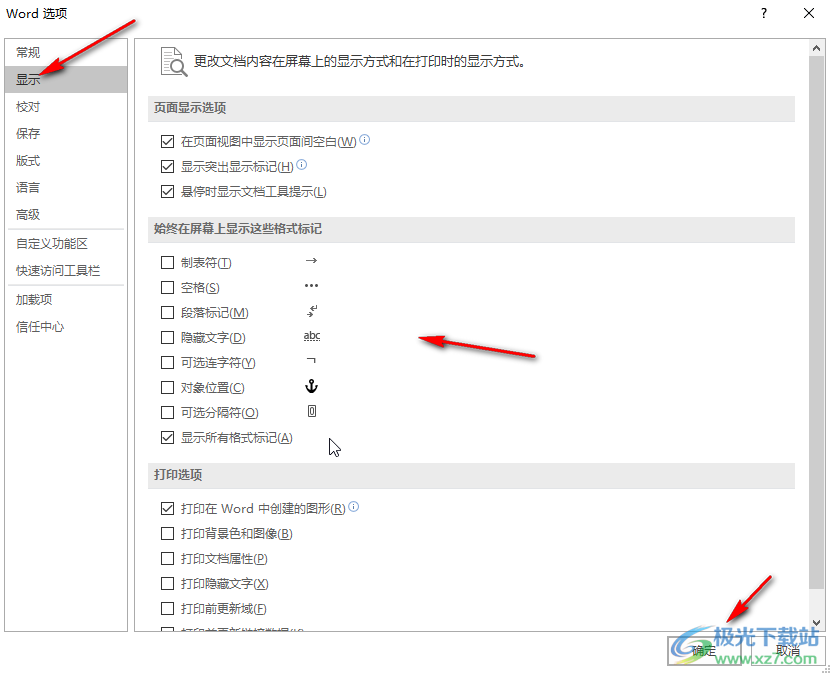
第四步:將鼠標(biāo)定位到分節(jié)符的前面,按delete鍵進行刪除,文字就可以移動填充到空白處了,后續(xù)可以再次點擊段落標(biāo)記圖標(biāo)隱藏其他的段落標(biāo)記,或者在“選項”窗口中取消勾選格式標(biāo)記;
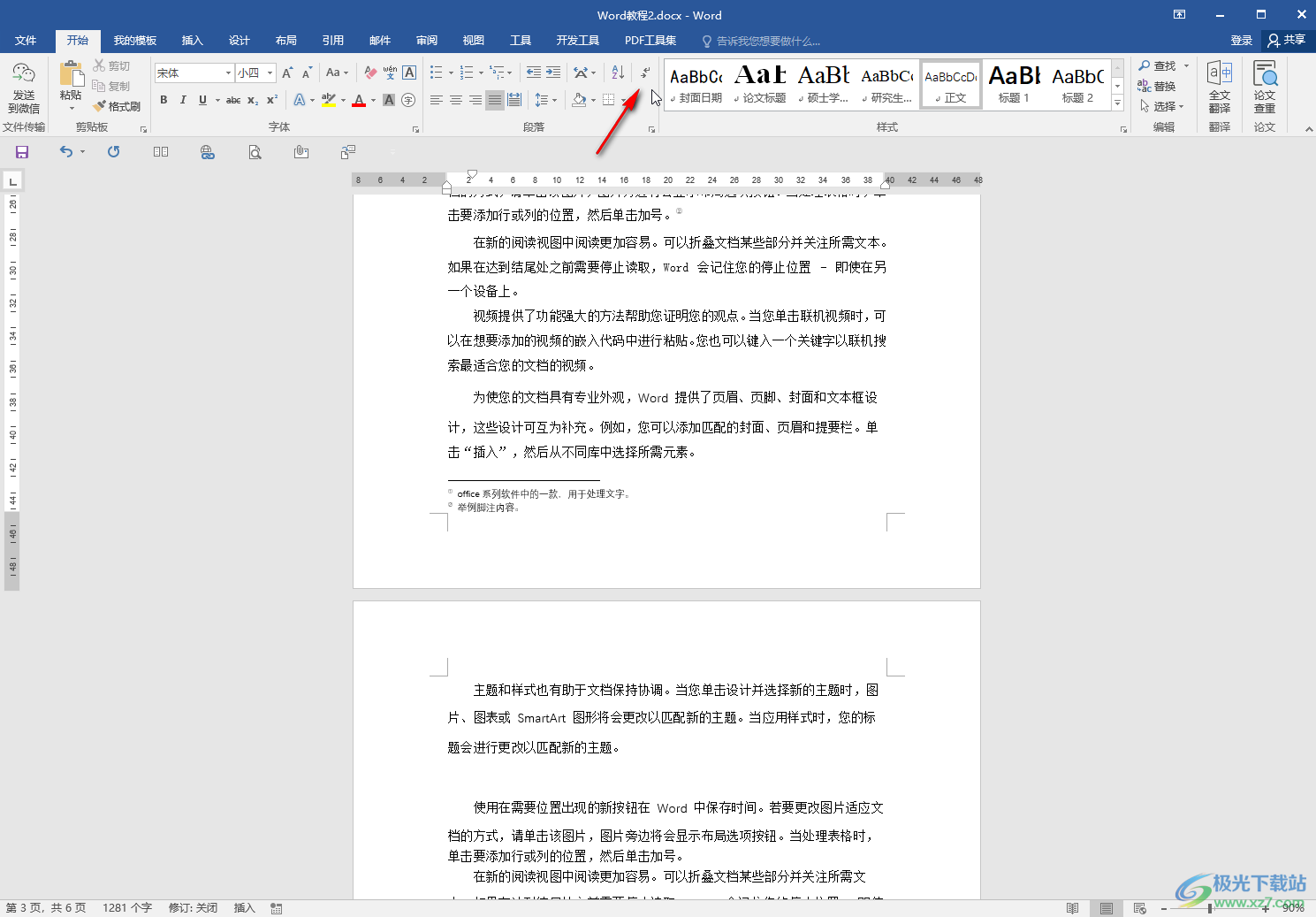
第五步:方法2.選中文檔段落,在“開始”選項卡中點擊“段落”欄右下角的小圖標(biāo);
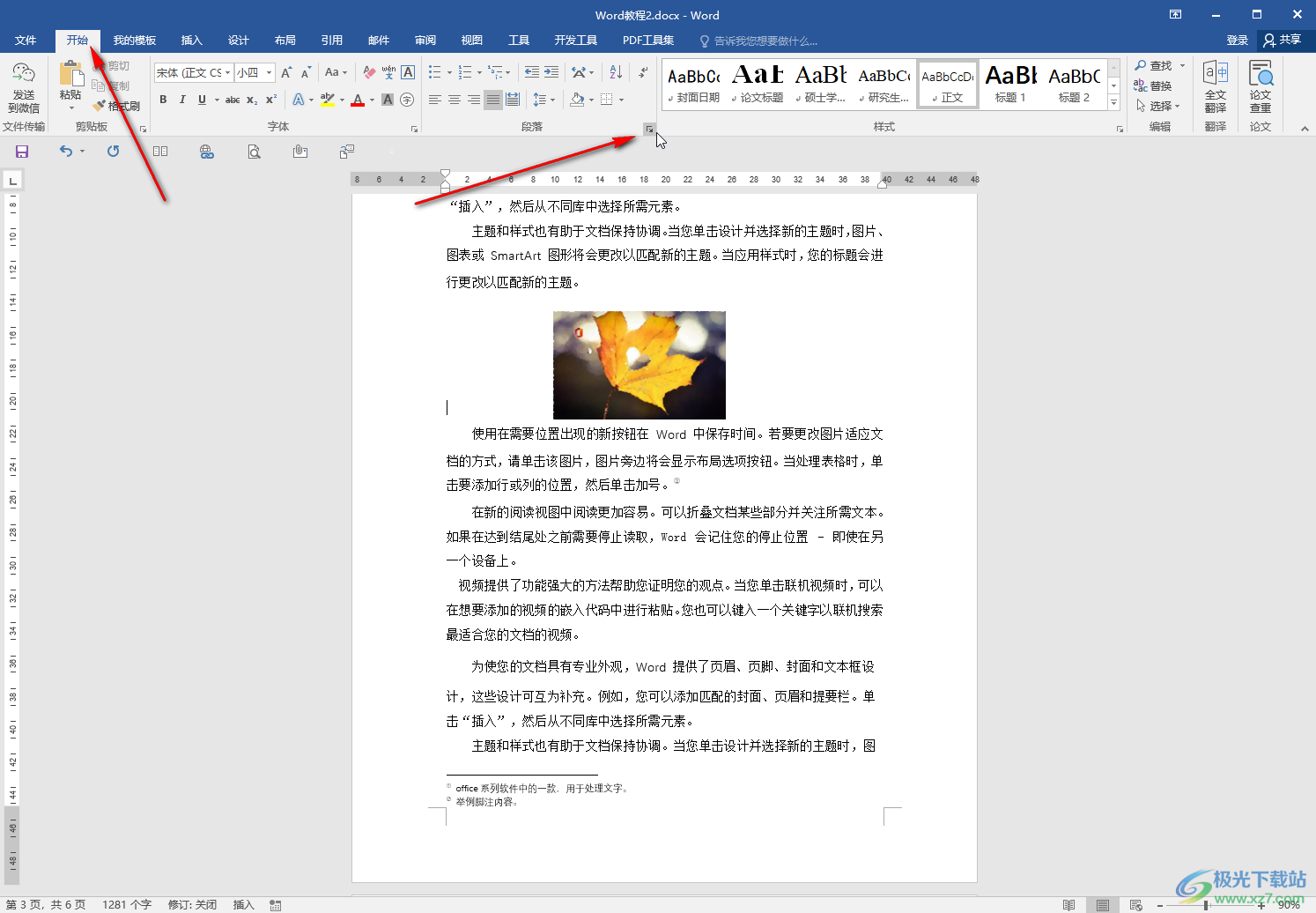
第六步:然后切換到“換行和分頁”,取消勾選“孤行控制”并進行確定就可以了。
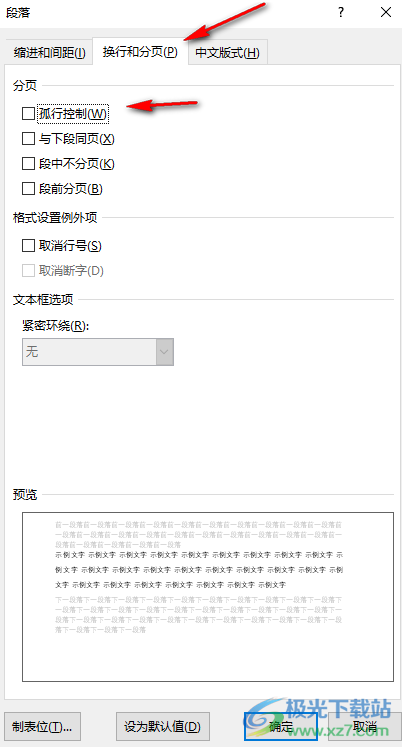
以上就是Word文檔中解決前面有空白但是文字上不去的方法教程的全部內(nèi)容了。以上兩種方法操作起來都是非常簡單的,小伙伴們可以分別進行嘗試。

大小:60.68 MB版本:1.1.2.0環(huán)境:WinAll, WinXP, Win7
- 進入下載
相關(guān)推薦
相關(guān)下載
熱門閱覽
- 1百度網(wǎng)盤分享密碼暴力破解方法,怎么破解百度網(wǎng)盤加密鏈接
- 2keyshot6破解安裝步驟-keyshot6破解安裝教程
- 3apktool手機版使用教程-apktool使用方法
- 4mac版steam怎么設(shè)置中文 steam mac版設(shè)置中文教程
- 5抖音推薦怎么設(shè)置頁面?抖音推薦界面重新設(shè)置教程
- 6電腦怎么開啟VT 如何開啟VT的詳細(xì)教程!
- 7掌上英雄聯(lián)盟怎么注銷賬號?掌上英雄聯(lián)盟怎么退出登錄
- 8rar文件怎么打開?如何打開rar格式文件
- 9掌上wegame怎么查別人戰(zhàn)績?掌上wegame怎么看別人英雄聯(lián)盟戰(zhàn)績
- 10qq郵箱格式怎么寫?qq郵箱格式是什么樣的以及注冊英文郵箱的方法
- 11怎么安裝會聲會影x7?會聲會影x7安裝教程
- 12Word文檔中輕松實現(xiàn)兩行對齊?word文檔兩行文字怎么對齊?
網(wǎng)友評論